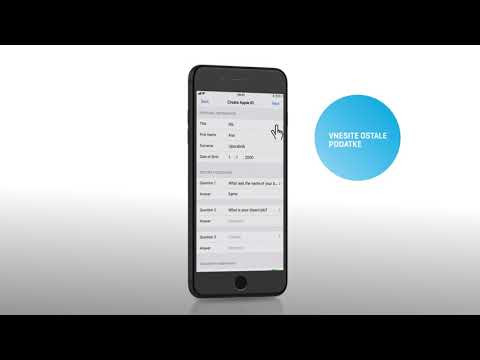
Vsebina
Nobenega dvoma ni, da so poleg funkcij telefona same aplikacije komponente, ki naredijo pametni telefon še pametnejši. Prav tako lahko rečemo, da je Apple danes vodilno podjetje na področju pametnih telefonov. Poleg tega je to podjetje na prvem mestu v proizvodnji aplikacij. Appleova skupnost razvijalcev aplikacij je po vsem svetu ustvarila več kot 775.000 aplikacij za različne izdelke podjetij, kot so iPhone, iPad, iPod, in zanje porabila milijarde dolarjev. Apple App Store je mesto, kjer lahko dobite vse te aplikacije. Nekatere je mogoče brezplačno prenesti, druge pa so na voljo po nominalni vrednosti. Apple je pred kratkim objavil, da je bilo od njegove objave leta 2008 iz App Store prenesenih več kot 40 milijard aplikacij. Apple trdi, da je bilo samo v letu 2012 naloženih skoraj 20 milijard aplikacij. Družba trdi tudi, da ima več kot 500 milijonov aktivnih uporabnikov App Store. Če uporabljate katerega od izdelkov Apple in želite prenesti nekatere aplikacije iz trgovine Apple App Store, morate imeti Apple ID. Isti račun Apple ID lahko uporabite za prenos aplikacije iz iTunes Store, App Store, iBookstore in Mac App Store. Sledite preprostim korakom spodaj, da ustvarite račun Apple ID in si lahko v napravi / napravi iPhone / 5 pregledate / naložite aplikacije iz trgovine Apple App Store.
Koraki
 1 Ustvarite račun Apple ID za iPhone.
1 Ustvarite račun Apple ID za iPhone. 2 Prva stvar, ki jo morate narediti na svojem iPhoneu, je najti in odpreti App Store. Iščete lahko modro ikono App Store z obkroženim "A".
2 Prva stvar, ki jo morate narediti na svojem iPhoneu, je najti in odpreti App Store. Iščete lahko modro ikono App Store z obkroženim "A".  3 Nato morate poiskati razpoložljive aplikacije in poiskati tisto, kar želite prenesti. Na voljo so različni njihovi seznami: nove aplikacije, priljubljene in pogosto prenesene aplikacije, priporočene aplikacije, trenutne aplikacije com / top 25. Druga možnost je, da poiščete kategorije aplikacij za hitro in enostavno iskanje.Poleg tega lahko poiščete določene aplikacije, ki jih želite prenesti, tako da kliknete iskalno vrstico in vnesete ključne besede ali ime aplikacije.
3 Nato morate poiskati razpoložljive aplikacije in poiskati tisto, kar želite prenesti. Na voljo so različni njihovi seznami: nove aplikacije, priljubljene in pogosto prenesene aplikacije, priporočene aplikacije, trenutne aplikacije com / top 25. Druga možnost je, da poiščete kategorije aplikacij za hitro in enostavno iskanje.Poleg tega lahko poiščete določene aplikacije, ki jih želite prenesti, tako da kliknete iskalno vrstico in vnesete ključne besede ali ime aplikacije.  4 Ko najdete aplikacijo, ki jo iščete, jo kliknite, če si želite ogledati podrobnosti. Podrobnosti o aplikaciji lahko vključujejo njen celoten opis, ime razvijalca ali podjetja, ceno (če aplikacija ni na voljo brezplačno), skupaj s pregledi in ocenami drugih uporabnikov iPhone.
4 Ko najdete aplikacijo, ki jo iščete, jo kliknite, če si želite ogledati podrobnosti. Podrobnosti o aplikaciji lahko vključujejo njen celoten opis, ime razvijalca ali podjetja, ceno (če aplikacija ni na voljo brezplačno), skupaj s pregledi in ocenami drugih uporabnikov iPhone.  5 Nato kliknite gumb Namesti, da aplikacijo naložite v svojo napravo. Posledično se prikaže novo okno z navodili, da se prijavite ali ustvarite nov Apple ID. Izberite možnost za ustvarjanje novega Apple ID -ja, vnesite zahtevane podatke in kliknite gumb Končano.
5 Nato kliknite gumb Namesti, da aplikacijo naložite v svojo napravo. Posledično se prikaže novo okno z navodili, da se prijavite ali ustvarite nov Apple ID. Izberite možnost za ustvarjanje novega Apple ID -ja, vnesite zahtevane podatke in kliknite gumb Končano.  6 Za nadaljevanje boste morali prebrati določila in pogoje Apple App Store in klikniti gumb Strinjam se na dnu strani.
6 Za nadaljevanje boste morali prebrati določila in pogoje Apple App Store in klikniti gumb Strinjam se na dnu strani. 7 Nato morate vnesti svoj e -poštni naslov, rojstni dan, odgovoriti na varnostno vprašanje in izmisliti geslo.
7 Nato morate vnesti svoj e -poštni naslov, rojstni dan, odgovoriti na varnostno vprašanje in izmisliti geslo. 8 Po tem morate izbrati plačilno sredstvo za plačljive aplikacije (in brez plačila za brezplačne aplikacije) in klikniti gumb »Naprej«.
8 Po tem morate izbrati plačilno sredstvo za plačljive aplikacije (in brez plačila za brezplačne aplikacije) in klikniti gumb »Naprej«. 9 Zdaj boste videli novo okno, ki vas prosi, da potrdite svoj račun. Če želite aktivirati svoj račun, morate preveriti svoj e -poštni naslov. Ko kliknete povezavo, boste samodejno pozvani, da se prijavite v svoj račun z imenom in geslom računa.
9 Zdaj boste videli novo okno, ki vas prosi, da potrdite svoj račun. Če želite aktivirati svoj račun, morate preveriti svoj e -poštni naslov. Ko kliknete povezavo, boste samodejno pozvani, da se prijavite v svoj račun z imenom in geslom računa.  10 Če ste sledili vsem prej opisanim korakom, ste uspešno ustvarili račun Apple in ste zdaj upravičeni do prenosa aplikacij in uživanja v storitvah iTunes, iBookstore in App Store na vašem iPhone, iPad ali iPod.
10 Če ste sledili vsem prej opisanim korakom, ste uspešno ustvarili račun Apple in ste zdaj upravičeni do prenosa aplikacij in uživanja v storitvah iTunes, iBookstore in App Store na vašem iPhone, iPad ali iPod.



